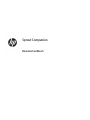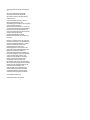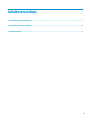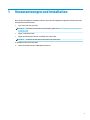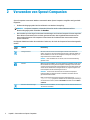Sprout Companion
Benutzerhandbuch

© Copyright 2016 HP Development Company,
L.P.
Microsoft und Windows sind entweder
eingetragene Marken oder Marken der
Microsoft Corporation in den USA und/oder
anderen Ländern.
Vertrauliche Computersoftware. Für den
Besitz, die Verwendung oder die
Vervielfältigung dieser Software ist eine gültige
Lizenz von HP erforderlich. In
Übereinstimmung mit FAR 12.211 und 12.212
sind kommerziell genutzte Computersoftware,
Computersoftware-Dokumentationen und
technische Dokumentationen für kommerziell
genutzte Geräte gemäß den HP
Standardlizenzbedingungen für die
kommerzielle Nutzung an die US-Regierung
lizenziert.
HP haftet – ausgenommen für die Verletzung
des Lebens, des Körpers, der Gesundheit oder
nach dem Produkthaftungsgesetz – nicht für
Schäden, die fahrlässig von HP, einem
gesetzlichen Vertreter oder einem
Erfüllungsgehilfen verursacht wurden. Die
Haftung für grobe Fahrlässigkeit und Vorsatz
bleibt hiervon unberührt. Inhaltliche
Änderungen dieses Dokuments behalten wir
uns ohne Ankündigung vor. Die Informationen
in dieser Veröentlichung werden ohne
Gewähr für ihre Richtigkeit zur Verfügung
gestellt. Insbesondere enthalten diese
Informationen keinerlei zugesicherte
Eigenschaften. Alle sich aus der Verwendung
dieser Informationen ergebenden Risiken trägt
der Benutzer. Die Herstellergarantie für HP
Produkte wird ausschließlich in der
entsprechenden, zum Produkt gehörigen
Garantieerklärung beschrieben. Aus dem
vorliegenden Dokument sind keine weiter
reichenden Garantieansprüche abzuleiten.
Erste Ausgabe: August 2016
Dokumentennummer: 911750-041

Inhaltsverzeichnis
1 Voraussetzungen und Installation .................................................................................................................. 1
2 Verwenden von Sprout Companion .................................................................................................................. 2
3 Fehlerbeseitigung ......................................................................................................................................... 3
iii

iv

1 Voraussetzungen und Installation
Bevor Sie Sprout Companion installieren können, muss eines der folgenden Programme auf Ihrem Sprout by
HP Computer installiert werden:
●
Lync® 2013 oder Lync 2013 SP1
HINWEIS: Um dieses Service Pack herunterzuladen, gehen Sie zu https://support.microsoft.com/en-
us/kb/2817430.
●
Skype® for Business 2015
●
Skype for Business 2016 Version 16.0.6528.1017 oder früher
HINWEIS: Versionen ab 16.0.6528.1018 werden nicht unterstützt.
So installieren Sie Sprout Companion:
▲
Laden Sie die App vom Sprout Marketplace herunter.
1

2 Verwenden von Sprout Companion
Sprout Companion startet unter Windows automatisch. Wenn Sprout Companion ausgeführt wird, geschieht
Folgendes:
●
Ein Benachrichtigungssymbol wird im Infobereich von Windows hinzugefügt.
HINWEIS: Um Sprout Companion zu beenden, klicken Sie mit der rechten Maustaste auf das
Benachrichtigungssymbol und wählen Sie Beenden.
●
Neu erstellte Lync oder Skype für Business Unterhaltungen sind in einem Companion Fenster angedockt.
Dazu zählen Konversationen, die von Ihnen gestartet wurden, oder eingehende Konversationen von
einem anderen Benutzer. Das Companion Fenster bietet Ihnen während einer Konversation weitere
Sprout Funktionen.
Die folgende Tabelle beschreibt die zusätzlichen Funktionen, die durch das Companion Fenster bereitgestellt
werden.
Schalt-
äche
Funktion Beschreibung
Videogerät ändern Mit dieser Funktion können Sie das Videogerät während eines Videoanrufs
ändern, ohne den Ton stummzuschalten oder den Anruf zu beenden. Wählen Sie
diese Schaltäche, um eine Liste der verfügbaren Videogeräte anzuzeigen, u. a.
integrierte Kameras und externe Webcams.
HINWEIS: Diese Schaltäche ist nur aktiviert, wenn eine Videounterhaltung
gestartet wurde.
Erfassen Wählen Sie diese Schaltäche, um eine 2D-Erfassung von Objekten auf der Touch
Mat durchzuführen und die gescannten Objekte als Anhänge in die Konversation
zu laden. Es können gleichzeitig mehrere Objekte auf der Touch Mat platziert und
erfasst werden. Nachdem der Scan abgeschlossen ist, zeigt das Programm eine
Liste der Optionen für die Verarbeitung des Scans an.
VORSICHT! Dieser Prozess ist bei Personen mit fotosensitiver Epilepsie
bekanntermaßen ein möglicher Auslöser von Anfällen. Verwenden Sie Ihren
gesunden Menschenverstand.
Bilder aus 2D-Erfassungen werden im Ordner für Ihr Benutzerkonto \Pictures
\Captured Images gespeichert. Um Bilder aus 2D-Erfassungen als Anhang in
eine Konversation zu laden, wählen Sie Vorhanden und wählen Sie dann Inhalte
verwalten.
Wechseln zwischen Anzeigen Wählen Sie diese Schaltäche, um das Companion Fenster zwischen Monitor und
Touch Mat zu verschieben.
2 Kapitel 2 Verwenden von Sprout Companion

3 Fehlerbeseitigung
Wenn Probleme auftreten, z. B. Sprout Companion startet nicht, neue Konversationen werden nicht in einem
Companion Fenster angedockt oder ein Benachrichtigungssymbol reagiert nicht, führen Sie die folgenden
Schritte aus:
1. Stellen Sie sicher, dass der Sprout Dienst ausgeführt wird.
a. Önen Sie den Task-Manager.
b. Wählen Sie die Registerkarte Services.
c. Überprüfen Sie den Status von SproutService.
2. Stellen Sie sicher, dass eine unterstützte Version von Lync/Skype ausgeführt wird (siehe
„Voraussetzungen und Installation“ auf Seite 1).
TIPP: Stellen Sie sicher, dass das Lync/Skype Benachrichtigungssymbol im Infobereich angezeigt wird.
3. Wenn alle Voraussetzungen erfüllt sind, starten Sie den Sprout Dienst und Lync/Skype neu.
4. Falls das Problem weiterhin besteht, starten Sie den Computer neu.
3
-
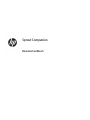 1
1
-
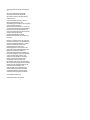 2
2
-
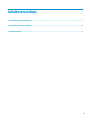 3
3
-
 4
4
-
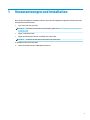 5
5
-
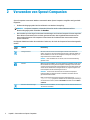 6
6
-
 7
7